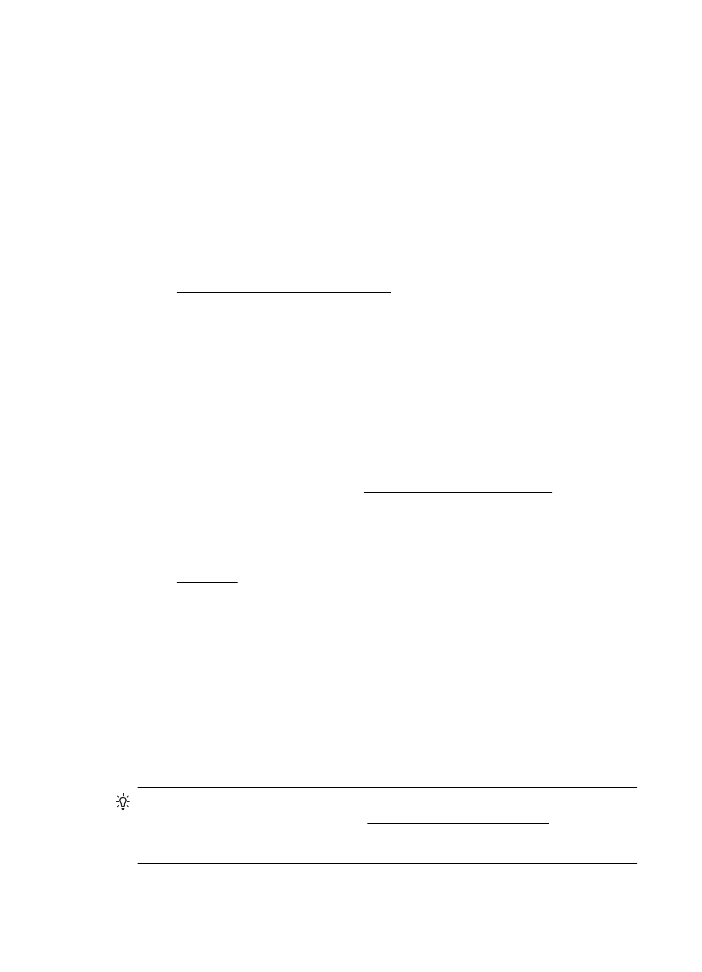
Poziţionarea textului sau imaginilor este incorectă
Verificaţi cum este încărcată hârtia de imprimare
Asiguraţi-vă că ghidajele încadrează perfect marginile topului suportului de imprimare
şi asiguraţi-vă că tava nu este supraîncărcată. Pentru informaţii suplimentare,
consultaţi Alimentarea cu suport de imprimare.
Verificaţi dimensiunea hârtiei
•
Conţinutul unei pagini poate fi trunchiat dacă dimensiunea documentului este mai
mare decât hârtia pe care o utilizaţi.
•
Asiguraţi-vă că dimensiunea hârtiei selectată în driverul imprimantei este aceeaşi
cu dimensiunea hârtiei încărcate în tava de alimentare.
Verificaţi setările marginilor
Dacă textul sau elementele grafice sunt întrerupte la marginea paginii, asiguraţi-vă că
setările de marginile ale documentului nu depăşesc zona imprimabilă a imprimantei.
Pentru informaţii suplimentare, consultaţi Configurarea marginilor minime.
Verificaţi setarea de orientare a paginii
Asiguraţi-vă că dimensiunea de suport şi orientarea paginii, selectate în aplicaţie,
corespund cu setările din driverul imprimantei. Pentru informaţii suplimentare,
consultaţi Imprimare.
Verificarea amplasării imprimantei şi a lungimii cablului USB
Câmpurile electromagnetice puternice (precum cele generate de cablurile USB) pot
cauza uneori deformări uşoare ale materialelor imprimate. Deplasaţi imprimanta
departe de sursa câmpurilor electromagnetice. De asemenea, se recomandă să
utilizaţi un cablu USB care este mai scurt de 3 metri pentru a reduce la minim efectele
acestor câmpuri electromagnetice.
Dacă soluţiile de mai sus nu dau rezultate, problema poate fi cauzată de imposibilitatea
aplicaţiei de a interpreta corect setările de imprimare. Consultaţi notele despre
versiune pentru a afla conflictele de software, consultaţi documentaţia aplicaţiei sau
contactaţi producătorul software-ului pentru ajutor specific.
Sfat Dacă utilizaţi un computer pe care se execută Windows, puteţi vizita site-ul
Web HP de asistenţă online la adresa www.hp.com/go/customercare. Acest site
Web oferă informaţii şi utilitare care vă pot ajuta să corectaţi multe dintre
problemele obişnuite ale imprimantei.
Capitol 8
90
Rezolvarea unei probleme